- Vă recomandăm să începeți prin a șterge cookie-urile din browser, deoarece acestea pot conține date învechite care declanșează o eroare video.
- Reinstalarea browserului este o soluție utilă care ajută la resetarea tuturor setărilor Firefox și a incompatibilității cu sursele video.
- Această eroare video este de obicei mai răspândită printre browserele care se bazează pe Chromium.
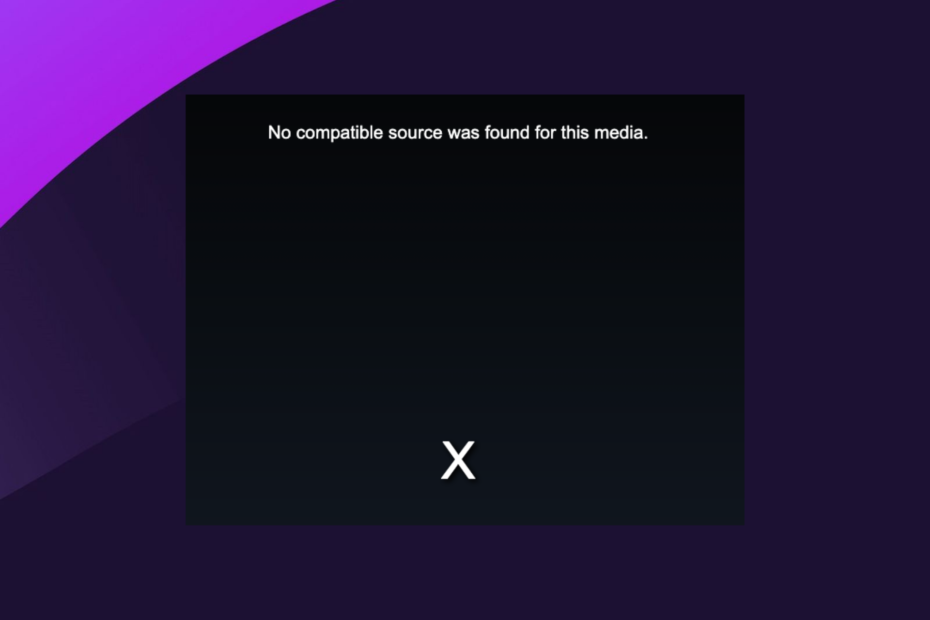
Meriti un browser mai bun! 350 de milioane de oameni folosesc Opera zilnic, o experiență de navigare completă, care vine cu diverse pachete încorporate, un consum sporit de resurse și un design excelent.Iată ce poate face Opera:
- Migrare ușoară: utilizați asistentul Opera pentru a transfera datele Firefox de ieșire, în doar câțiva pași
- Optimizați utilizarea resurselor: memoria RAM este utilizată mai eficient decât Firefox
- Confidențialitate îmbunătățită: VPN gratuit și nelimitat integrat
- Fără reclame: Ad Blocker încorporat accelerează încărcarea paginilor și protejează împotriva extragerii de date
- Descărcați Opera
Fundația Mozilla a creat Firefox ca un browser web open-source și gratuit. Dar în timp ce transmiteți în browser, este posibil să fi afișat mesajul nu a fost găsită nicio sursă compatibilă pentru acest videoclip în Firefox. În acest articol, vom acoperi toate remediile posibile.
În ciuda robusteții și a listei impresionante de caracteristici a Firefox, este posibil să întâmpinați adesea erori de transmitere a videoclipurilor în browser. De exemplu, este posibil să aveți probleme la redarea videoclipurilor protejate prin DRM de la Hulu, Netflix, Disney+, Amazon Prime și alte servicii de streaming.
În plus, codul de eroare 102630, când videoclipurile nu pot fi redate, este doar o altă problemă comună de streaming pe care o puteți avea.
Eroarea sursă compatibilă a Firefox este similară cu eroarea de unde a browserului non-Chromium fișierul video nu poate fi redat.
Deci, hai să ajungem la asta.
Ce formate video sunt acceptate de Firefox?
Deoarece brevetele controlează unele formate de fișiere muzicale și video, programele terță parte sunt esențiale pentru a le utiliza. Cu toate acestea, Firefox poate reda în mod nativ mediile deschise și brevetate.
Firefox Open Media
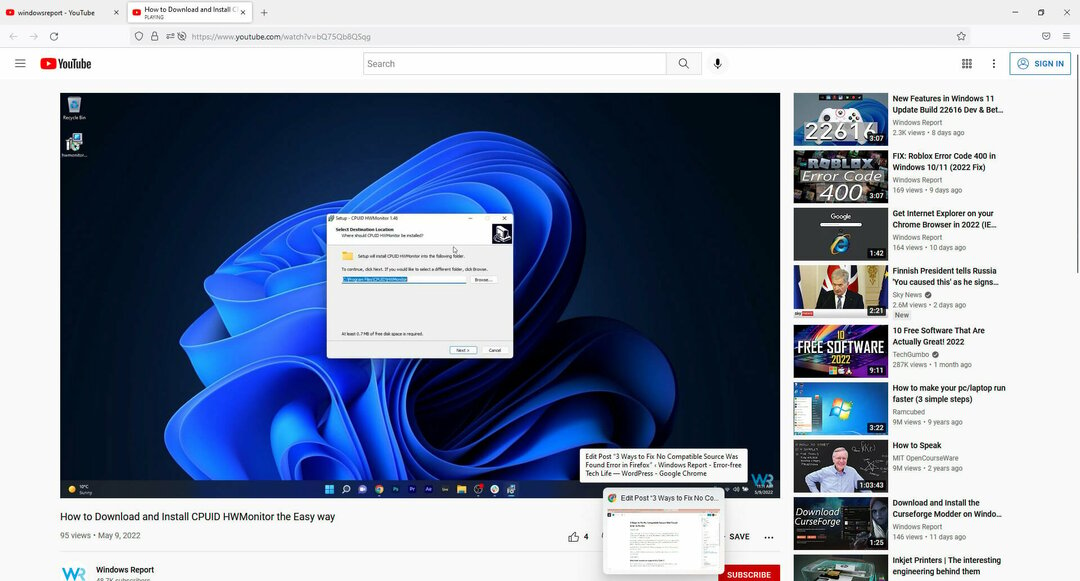
Browserul Firefox poate reda audio necomprimat stocat într-un format de container WAV (formate de fișiere .wave, .wav).
În plus, Opus audio, Vorbis audio, VP8 video și Theora video sunt standarde de compresie audio și video open source care sunt libere de utilizat.
Aceste standarde sunt utilizate în browserul Firefox odată ce sunt codificate în formatele WebM (format de fișier .webm) sau Ogg (.ogg, .ogv, .oga, .spx, .ogx, .opus).
Redarea MP3 (tip de fișier .mp3) și redarea FLAC (codec audio gratuit fără pierderi) sunt, de asemenea, acceptate de Firefox.
Media patentată
Formatele de reducere audio și video H.264 sau MPEG-4 AVC și AAC sunt brevetate.
Sfat de expert: Unele probleme ale PC-ului sunt greu de rezolvat, mai ales când vine vorba de depozite corupte sau de fișiere Windows lipsă. Dacă întâmpinați probleme la remedierea unei erori, este posibil ca sistemul dumneavoastră să fie parțial defect. Vă recomandăm să instalați Restoro, un instrument care vă va scana mașina și va identifica care este defecțiunea.
Click aici pentru a descărca și a începe repararea.
Dar, folosind bibliotecile de sistem de operare încorporate, acestea pot fi afișate în Firefox. Deci, dacă sunt încorporate în orice format de container MP4, nici Mozilla, nici dvs. nu va trebui să plătiți o taxă pentru a le vizualiza.
Cum repar nu a fost găsită nicio sursă compatibilă pentru acest media?
1. Ștergeți cookie-urile și datele site-ului
- Faceți clic pe cele trei linii orizontale din colțul din dreapta sus al browserului.
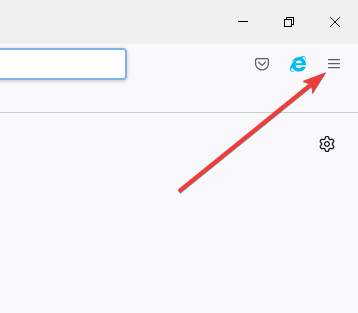
- Click pe Setări din variantele prezentate.
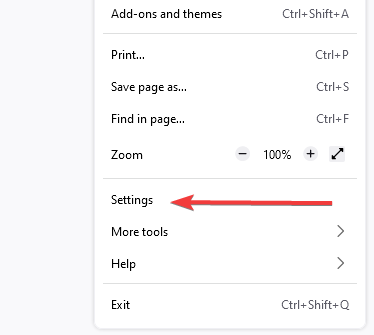
- În panoul din stânga, faceți clic pe Confidențialitate și securitate.
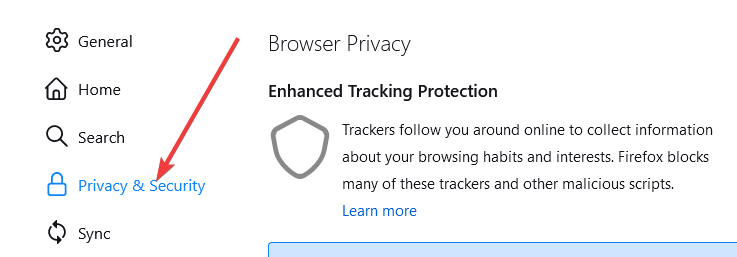
- Derulați în jos la Cookie-uri și date de site, și loviți Date clare buton.
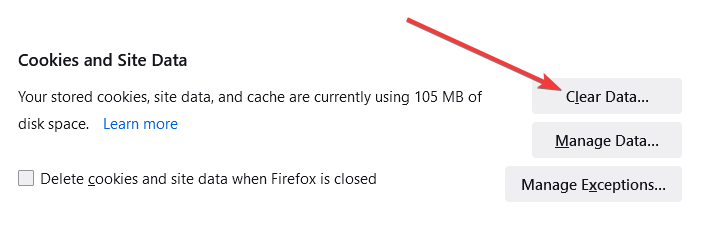
- Reporniți browserul.
Ștergerea cookie-urilor va fi, de asemenea, o soluție dacă obțineți că nu a fost găsită nicio sursă compatibilă pentru această eroare media 0x10600003 în Internet Explorer.
2. Dezinstalează și reinstalează firefox
- Faceți clic pe start meniu, tastați panou de control, apoi selectați Dezinstalați un program.
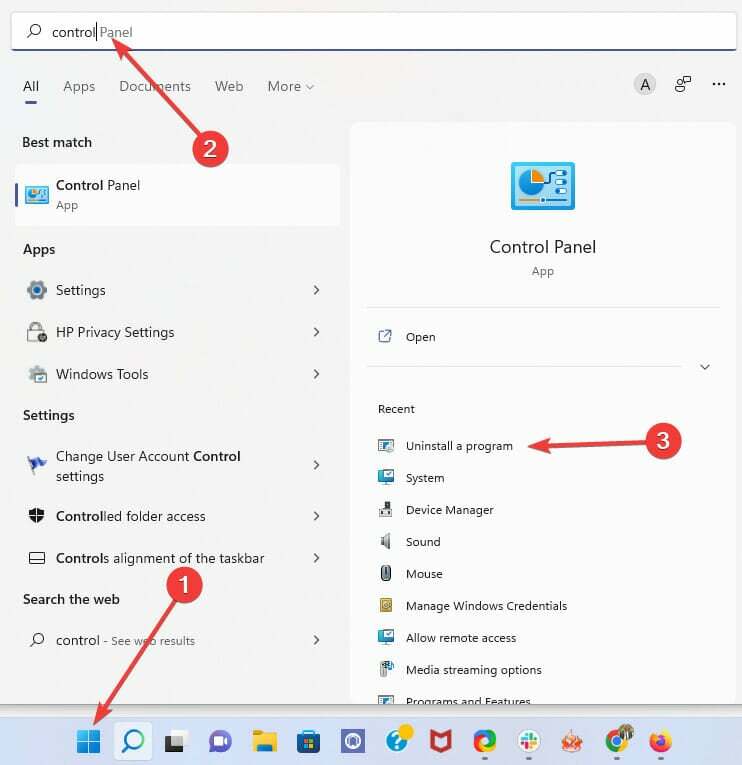
- Căutare Mozilla Firefox, faceți clic pe el și selectați Dezinstalează în partea de sus a ferestrei.
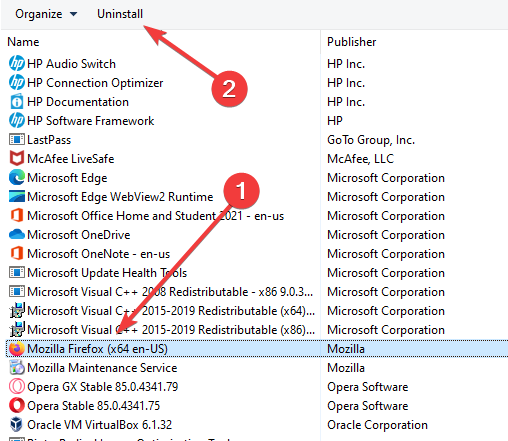
- În fereastra următoare, acceptați dezinstalați.
- Pe În schimb, reîmprospătați Firefox fereastra care se afișează, selectați Următorul.
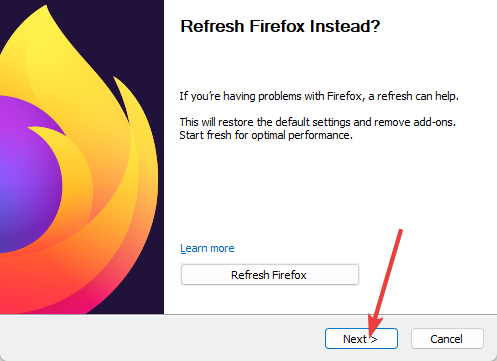
- Selectați Dezinstalează pe fereastra următoare.
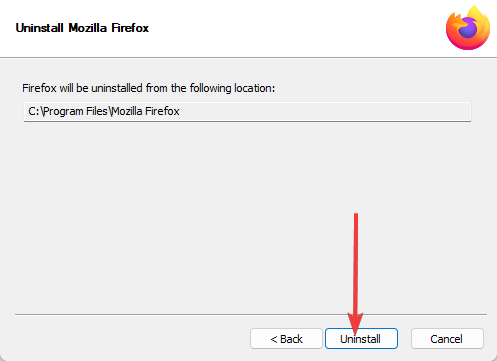
- Reporniți computerul.
- Descărcați programul de instalare Firefox din site oficial.
- Faceți dublu clic pe fișierul descărcat pentru a începe instalarea.
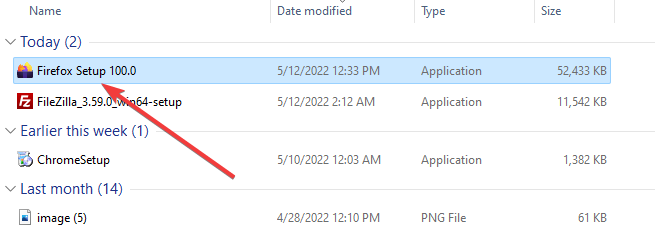
- Când vi se solicită să permiteți aplicația, faceți clic da
- Clic Următorul în fereastra asistentului de instalare.
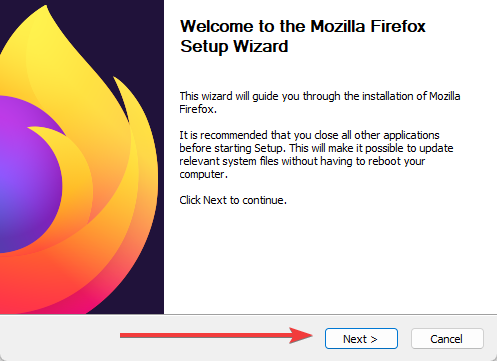
- Selectați Standard și faceți clic Următorul.
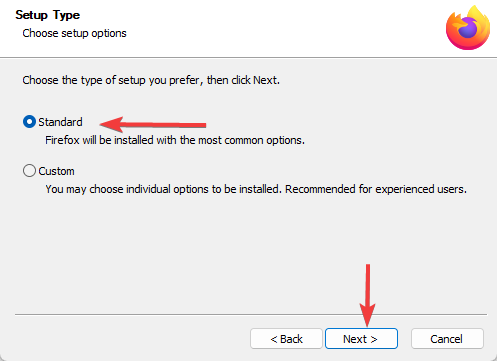
- Click pe Instalare.
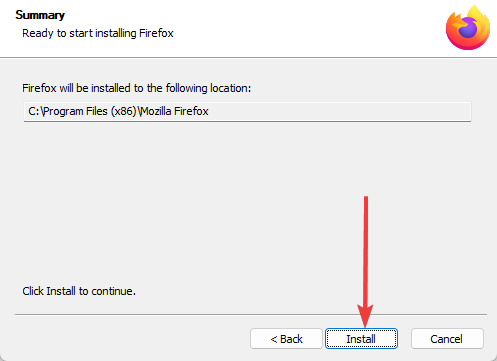
- La final, dați clic pe finalizarea.
Această remediere va fi eficientă dacă nu a fost găsită nicio sursă compatibilă pentru acest media în Chrome sau Opera. Singura diferență va fi că veți descărca și instala Opera sau Chrome în locul Firefox.
- Firefox nu răspunde în Windows 10/11 [6 remedieri rapide]
- Remediere: Firefox a avut o problemă și s-a prăbușit în Windows 10/11
- 7 moduri de a remedia sincronizarea Firefox atunci când nu funcționează
3. Încercați un alt browser
Când primiți un mesaj de eroare că nu a fost găsită nicio sursă compatibilă pentru acest videoclip în Firefox, puteți lua în considerare utilizarea unui alt browser pentru a vă conecta la serviciu.
Deși o reinstalare poate remedia această eroare, aceasta va persista pe Firefox în unele cazuri. Cu toate acestea, poate fi o problemă specifică între Firefox și serviciul de streaming.
Ne place să recomandăm Opera deoarece este robust, utilizat pe scară largă și popular printre multe platforme mari, astfel încât oferă widget-uri de integrare ușoară pentru multe dintre aceste platforme.
În plus, oferă un VPN încorporat, ceea ce înseamnă că veți putea accesa servicii de streaming și videoclipuri fără a vă expune adresa IP sau locația.
⇒ Ia Opera
Firefox este un browser robust și, dacă aveți probleme de compatibilitate video, acest articol ar trebui să vă ajute să le rezolvați. Deși nu am dat aceste remedieri într-o anumită ordine, vă încurajăm să optați pentru schimbarea totală a browserelor numai atunci când alte remedieri eșuează.
Aceasta si altele Probleme cu Firefox pe Windows 10 și 11 poate fi de obicei reparat în câțiva pași. Și iată, remedierile noastre pentru nicio sursă compatibilă au fost găsite pentru acest media în Firefox.
Sperăm că ați găsit acest articol util și așteptăm cu nerăbdare să auzim de la dvs. în comentarii.
 Mai aveți probleme?Remediați-le cu acest instrument:
Mai aveți probleme?Remediați-le cu acest instrument:
- Descărcați acest instrument de reparare a computerului evaluat excelent pe TrustPilot.com (descărcarea începe pe această pagină).
- Clic Incepe scanarea pentru a găsi probleme Windows care ar putea cauza probleme PC-ului.
- Clic Repara tot pentru a remedia problemele legate de tehnologiile brevetate (Reducere exclusivă pentru cititorii noștri).
Restoro a fost descărcat de 0 cititorii luna aceasta.

![Cum se remediază eroarea HTTP 404 Nu a fost găsită [Eroare de browser]](/f/112f7c759861f17b5e3d430d97063f64.png?width=300&height=460)
